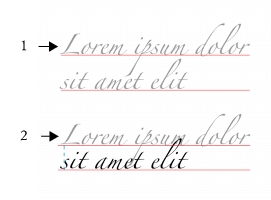
In diesem Abschnitt finden Sie Informationen zu den folgenden Themen:
• |
• |
Sie können auch den Zeilenabstand innerhalb eines Texts ändern. Beim Ändern des Zeilenabstands für Grafiktext wird der Abstand nur den Textzeilen zugewiesen, die durch eine Absatzmarke getrennt sind. Der Zeilenabstand von Mengentext bezieht sich nur auf die Textzeilen innerhalb des gleiches Absatzes.
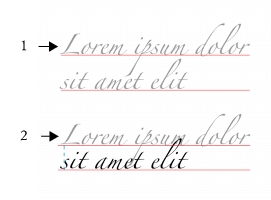
Ein ausgewogener Zeilenabstand (1) kann die Lesbarkeit von Texten verbessern. Ungenügender Zeilenabstand kann die Lesbarkeit herabsetzen, da sich Buchstaben möglicherweise überlappen (2).
In Corel DESIGNER können Sie den Zeilenabstand eines Textobjekts mit dem Hilfsmittel Form anpassen.
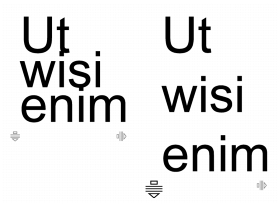
Proportionale Anpassung des Zeilenabstands mit dem Hilfsmittel Form
Sie können den Abstand zwischen Absätzen ändern. Dies ist nützlich für das Einpassen von kopierten Texten. Wenn sich der Absatz am oberen oder unteren Rand eines Rahmens befindet, wird der Abstand nicht auf den leeren Bereich zwischen dem Mengentext und dem Rahmen angewendet.
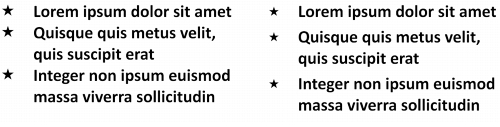
Der Abstand zwischen den Zeilen in der Aufzählungsliste (linke Seite) wurde durch Anpassen des Abstands vor und nach dem Absatz erhöht (rechte Seite).
| So passen Sie den Zeilenabstand an |
1. |
Wählen Sie das Hilfsmittel Text
|
Wenn das Andockfenster Eigenschaften-Manager nicht geöffnet ist, klicken Sie auf Fenster |
2. |
Klicken Sie im Andockfenster Eigenschaften-Manager auf die Schaltfläche
Absatz
|
3. |
Wählen Sie im Bereich Absatz des Andockfensters Eigenschaften-Manager eine
der folgenden Maßeinheiten aus:
|
• |
% der Zeichenhöhe: Ermöglicht die Verwendung eines Prozentwerts, der
relativ zur Zeichenhöhe ist.
|
• |
Punkte: Ermöglicht die Verwendung von Punkten.
|
• |
% der Punktgröße: Ermöglicht die Verwendung eines Prozentwerts, der relativ
zur Punktgröße des Zeichens ist.
|
4. |
Geben Sie im Feld Zeilenabstand einen Wert ein.
|
Sie können den Abstand zwischen Zeilen auch proportional ändern, indem Sie
auf das Hilfsmittel Form
|
| So passen Sie den Abstand zwischen Absätzen an |
1. |
Wählen Sie das Hilfsmittel Text
|
Wenn das Andockfenster Eigenschaften-Manager nicht geöffnet ist, klicken Sie auf Fenster |
2. |
Klicken Sie im Andockfenster Eigenschaften-Manager auf die Schaltfläche
Absatz
|
3. |
Wählen Sie im Bereich Absatz des Andockfensters Eigenschaften-Manager im
Listenfeld Einheiten für vertikalen Abstand eine Maßeinheit für den
Zeilenabstand aus.
|
4. |
Geben Sie in die folgenden Felder einen Wert ein.
|
• |
Abstand vor Absatz: Hier können Sie den Abstand eingeben, der über dem
Mengentext eingefügt wird.
|
• |
Abstand nach Absatz: Hier können Sie den Abstand eingeben, der unter dem
Mengentext eingefügt wird.
|
Dieses Verfahren kann auch verwendet werden, um den Abstand zwischen den
Punkten in Listen mit Blickfangpunkten zu anzupassen.
|
|
|
Copyright 2013 Corel Corporation. Alle Rechte vorbehalten.